Διαφήμιση
Η προσαρμογή των ειδοποιήσεων για την εφαρμογή Mail στα Windows 10 είναι απλή. Μπορείτε να το φροντίσετε σε λίγα λεπτά.
Ανοίξτε την εφαρμογή και κάντε κλικ στο εικονίδιο με το γρανάζι κάτω δεξιά στην πλαϊνή γραμμή για να ανοίξετε τον πίνακα ρυθμίσεων fly-out. Κάνοντας κλικ στο Επιλογές σε αυτόν τον πίνακα εμφανίζει τις ρυθμίσεις για λογαριασμούς email.
Για να προσαρμόσετε τις ειδοποιήσεις για έναν λογαριασμό email, επιλέξτε τον από το αναπτυσσόμενο μενού στην κορυφή και μετακινηθείτε προς τα κάτω στην ενότητα Ειδοποιήσεις. Εκεί θα βρείτε τα στοιχεία ελέγχου για να ενεργοποιήσετε ή να απενεργοποιήσετε ενημερώσεις, ήχους και ενημερώσεις του Κέντρου δράσης για τα email:
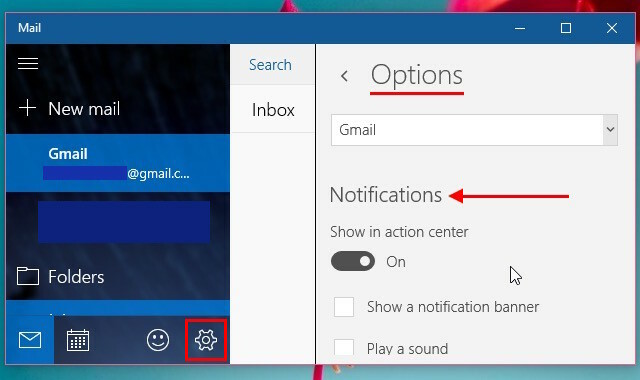
Θέλετε να τροποποιήσετε την προεπιλεγμένη συμπεριφορά για την επισήμανση των μηνυμάτων ηλεκτρονικού ταχυδρομείου ως αναγνωσμένα ή για να αλλάξετε την εμφάνιση της αλληλογραφίας; Επιστρέψτε στον πίνακα "Ρυθμίσεις" κάνοντας κλικ στο κουμπί Πίσω δίπλα Επιλογές. ο Λογαριασμοί,Εξατομίκευση, και ΑΝΑΓΝΩΣΗ Ενότητες εκεί σας δίνουν μερικά πιο χρήσιμα στοιχεία ελέγχου.
Προσαρμόζετε τις ειδοποιήσεις για κάθε λογαριασμό email; Ή προτιμάτε ενεργοποιήστε τη λειτουργία αθόρυβης ώρας Δείτε πώς μπορείτε να ορίσετε ήσυχες ώρες στα WindowsΔείτε πώς μπορείτε να απενεργοποιήσετε αυτόματα τις ειδοποιήσεις σύμφωνα με ένα πρόγραμμα στα Windows 8.1 ή Windows 10. Διαβάστε περισσότερα να καταργήσετε εντελώς τις ειδοποιήσεις;
Πιστωτική εικόνα: απεικόνιση ενός φορητού υπολογιστή συμμετέχοντας μέσω του Shutterstock
Ο Akshata εκπαιδεύτηκε σε χειροκίνητες δοκιμές, κινούμενα σχέδια και σχεδιασμό UX πριν εστιάσει στην τεχνολογία και τη γραφή. Αυτό συγκέντρωσε δύο από τις αγαπημένες της δραστηριότητες - την κατανόηση των συστημάτων και την απλοποίηση της ορολογίας. Στο MakeUseOf, η Akshata γράφει για την αξιοποίηση των καλύτερων συσκευών Apple.
